热门标签
热门文章
- 1Android Studio开发学习(二)———修改主题颜色、应用名称和应用图标_2023版本android studio 如何更改themes里面的文件
- 2机器学习简史及发展趋势预测_机器学习的发展史
- 3android实用技巧系列之顶部输入框的实现_android 输入框上方布局
- 4Android Permission介绍_android:permission
- 5AI 绘画Stable Diffusion 研究(九)sd图生图功能详解-老照片高清修复放大
- 6【新版】系统架构设计师 - 案例分析 - 架构设计<SOA与微服务>_系统架构设计师案例
- 7机器学习笔记——决策树(Decision Tree)_决策树的时间空间复杂度
- 82023,你还在做公众号吗?_2023公众号出路
- 9SVR,时间序列分析的评价指标,python数据标准化_python中 svr预测怎么查看误差
- 10图解NLP模型发展:从RNN到Transformer
当前位置: article > 正文
Windows安装Docker_windows 安装docker
作者:2023面试高手 | 2024-04-28 15:13:25
赞
踩
windows 安装docker
目录
1.下载Docker (Download Docker Desktop | Docker)
一.启用Hyper-V和容器特性
1.右键Windows点击应用和功能
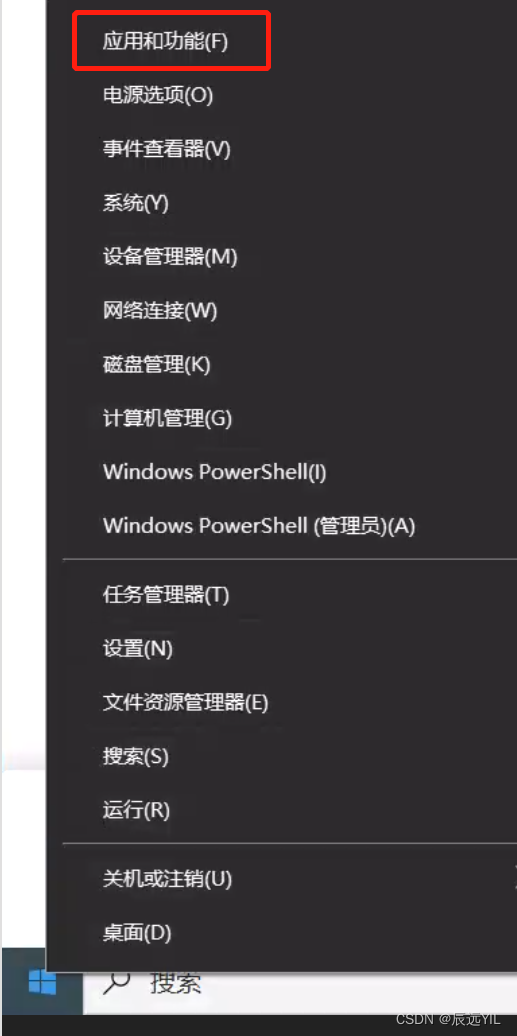
2.点击程序和功能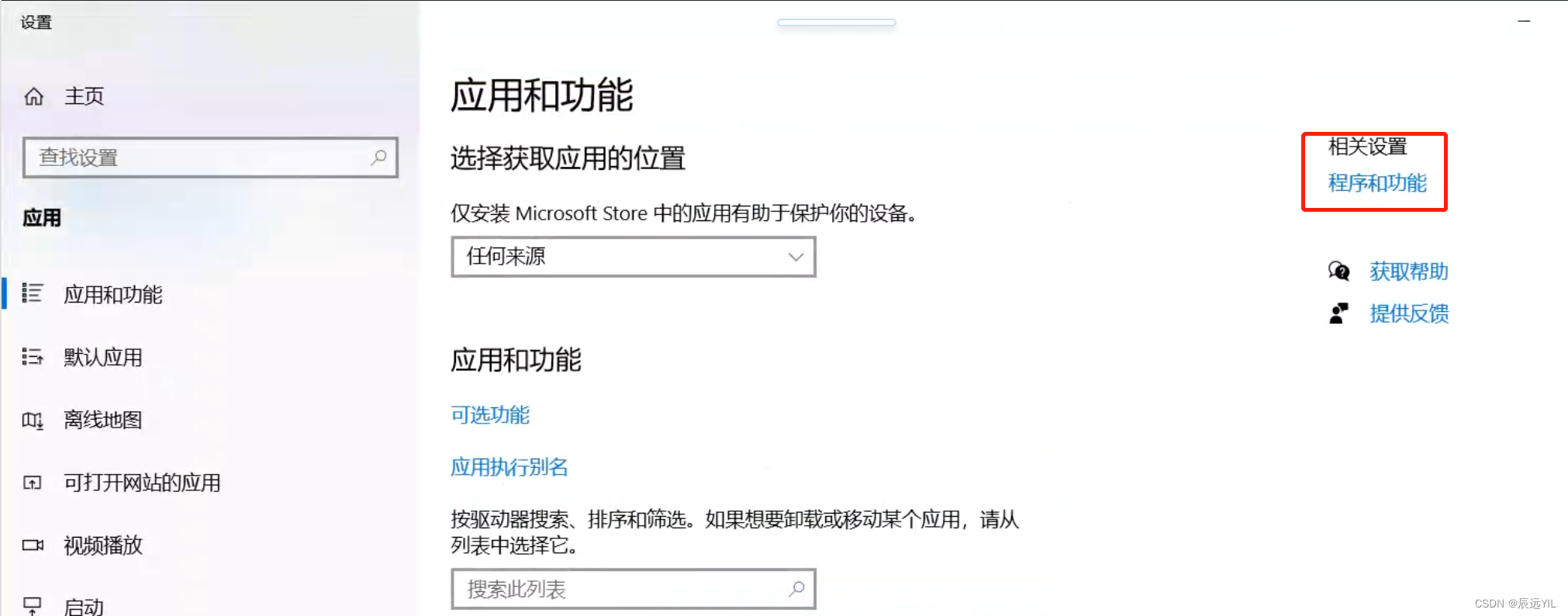
3.启用或关闭Windows功能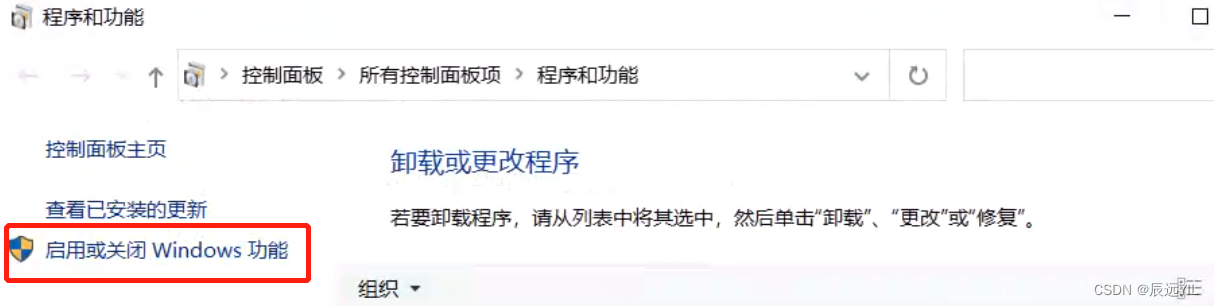
4.开启 Hyper-V 和容器特性


5.点击确定,根据提示重启操作系统
二.下载安装Docker
1.下载Docker (Download Docker Desktop | Docker)

2.点击安装

3.把第一个选项去掉
第一个选项意思是:使用WSL 2而不是Hyper-V,目前我们依赖于Hyper-V特性
如果需要使用WSL 2虚拟一个linux环境,请安装 WSL 2
第二个选项意思是:向桌面添加快捷方式
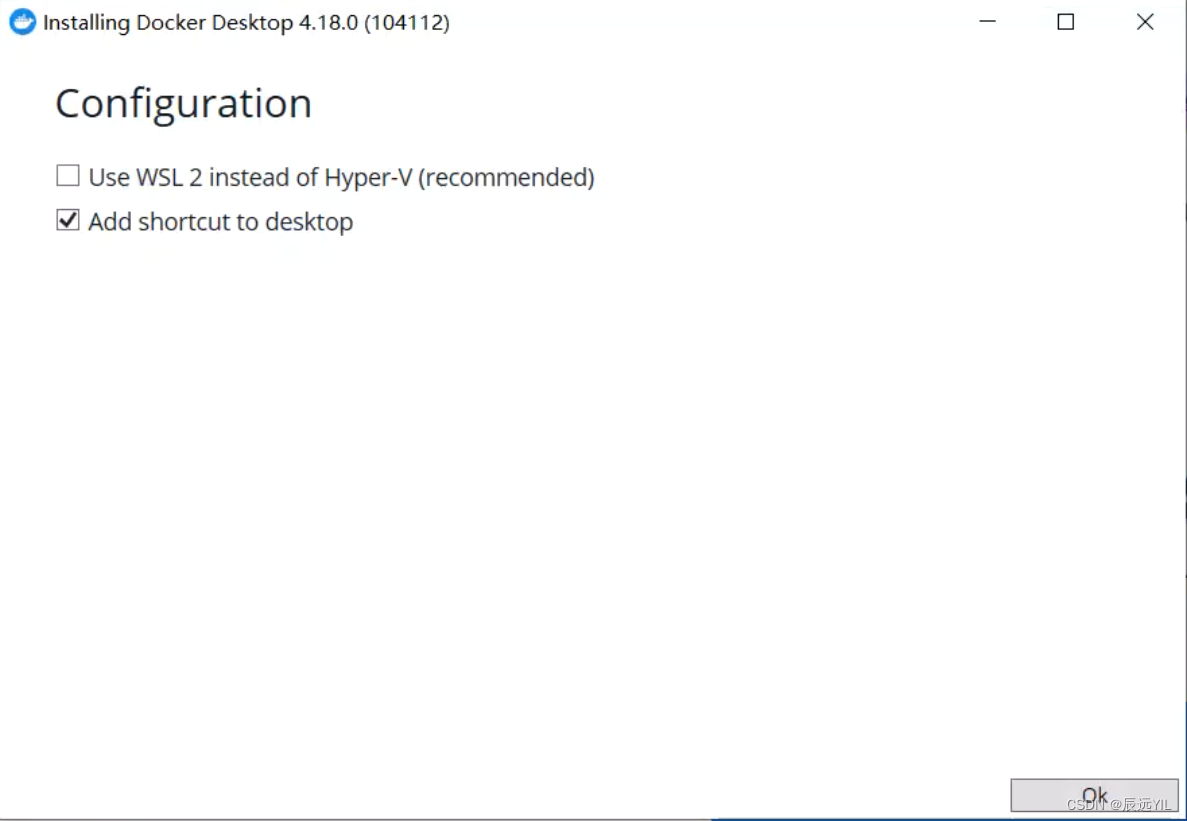
3.Docker桌面版安装成功,您必须注销Windows才能完成安装
点击蓝色按钮关闭并注销

三.运行测试
1.运行程序
一般安装成功后程序会自行启动
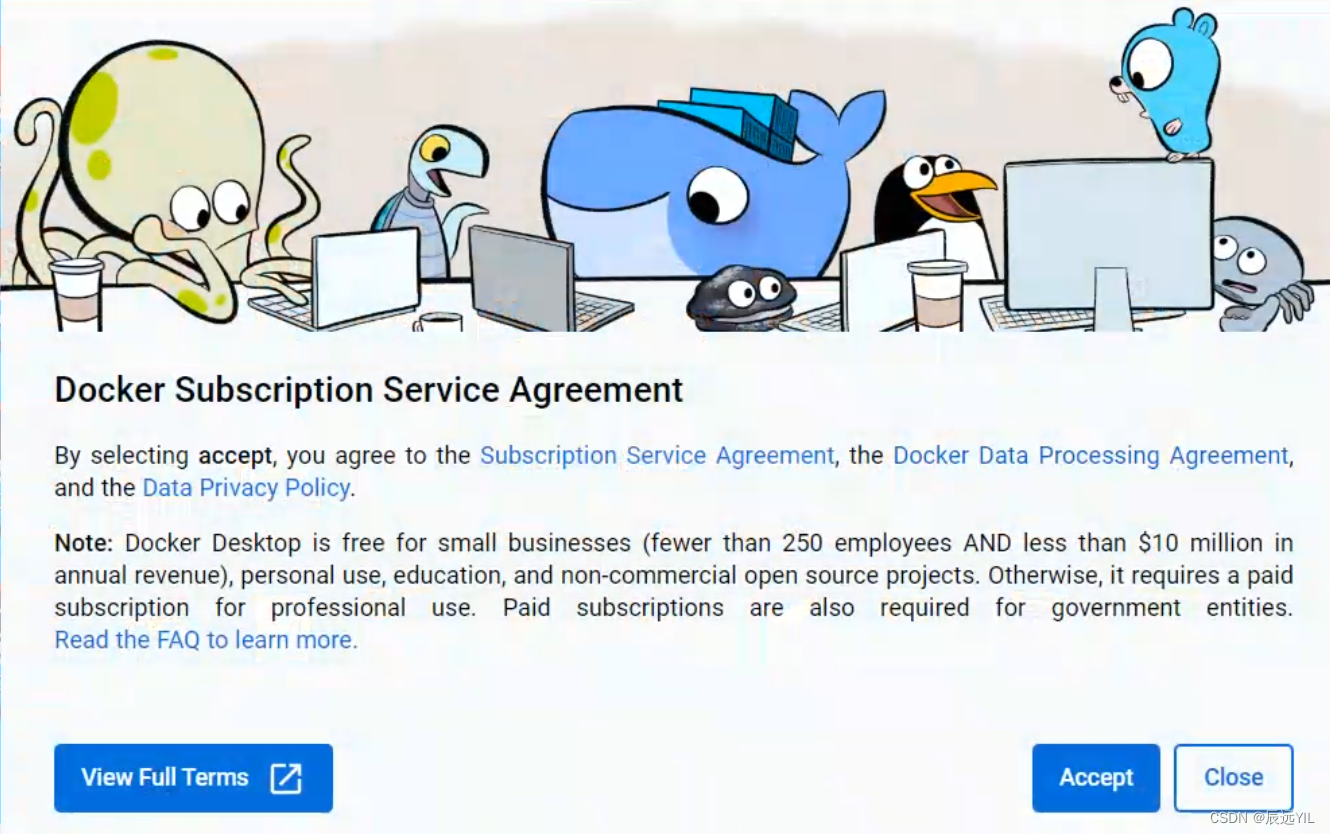
如果程序没有主动启动可以点击windows手动去启动应用
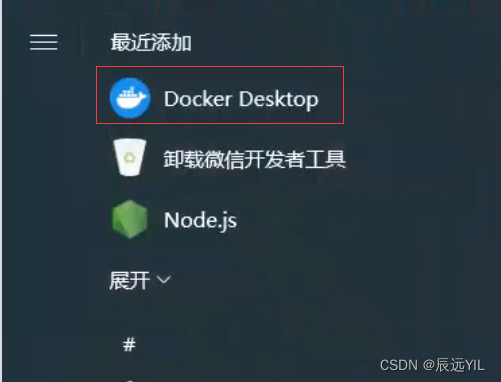
启动成功后桌面右下角会出现一个小鲸鱼图标
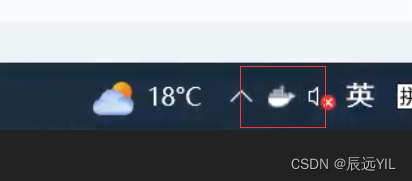
2.安装成功之后,可以打开 PowerShell 并运行以下命令检测是否可以正常运行
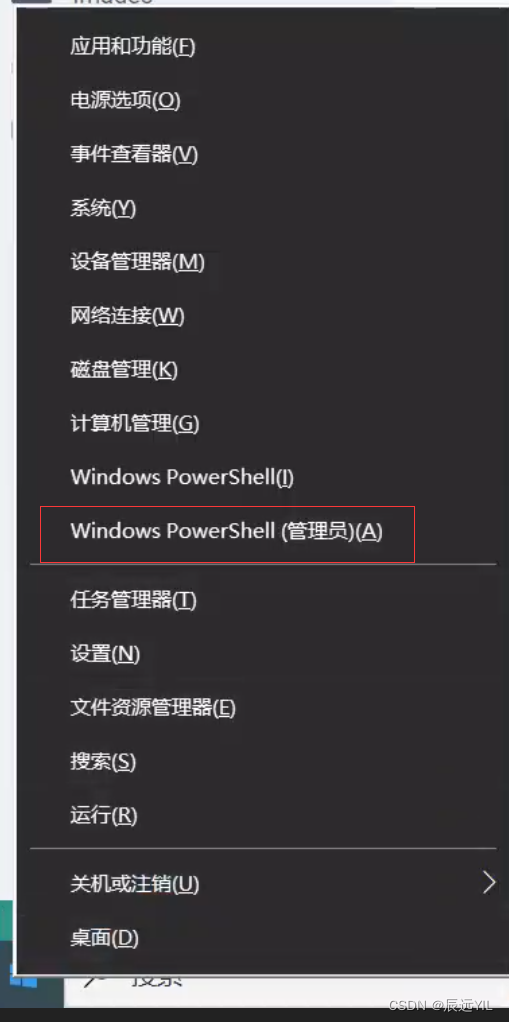
代码:
docker run hello-world运行结果:

在Docker中查看
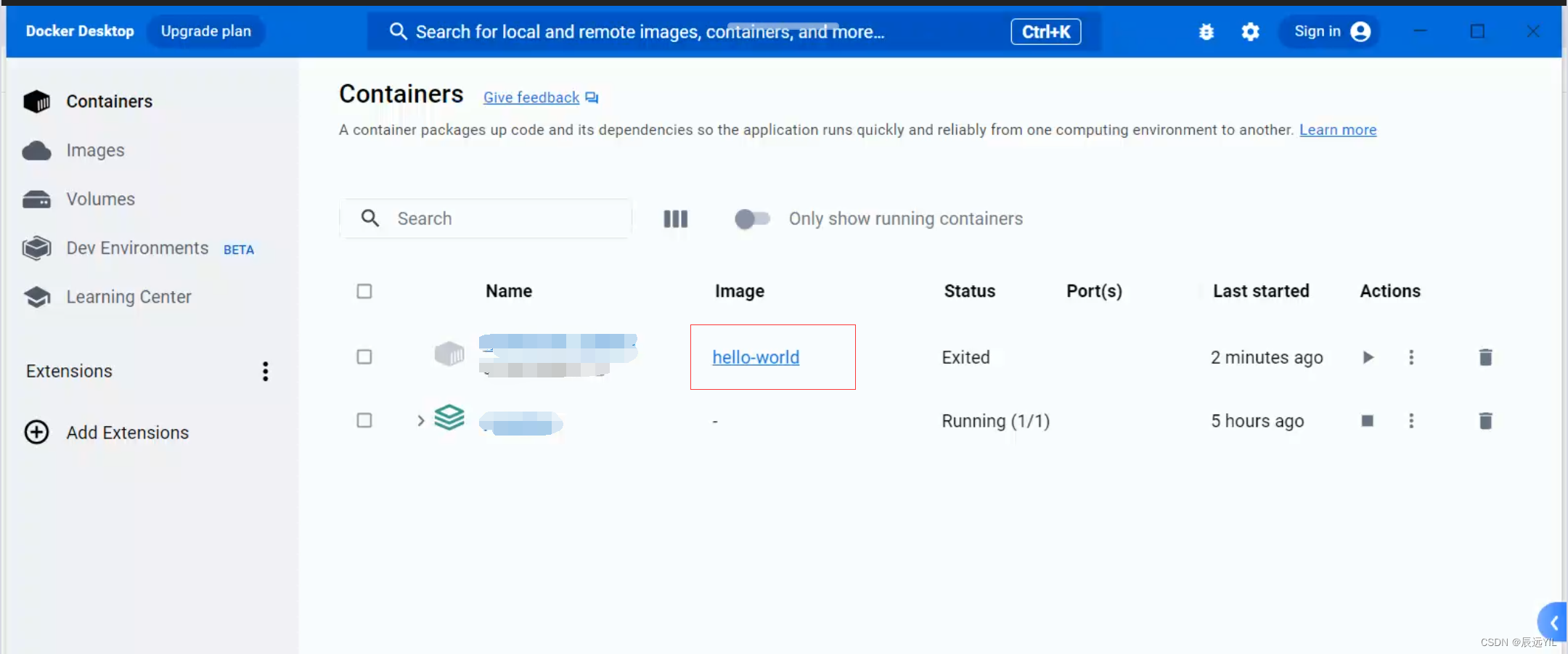
声明:本文内容由网友自发贡献,不代表【wpsshop博客】立场,版权归原作者所有,本站不承担相应法律责任。如您发现有侵权的内容,请联系我们。转载请注明出处:https://www.wpsshop.cn/w/2023面试高手/article/detail/502916
推荐阅读
相关标签


